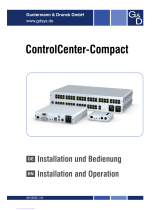Seite wird geladen ...

Guntermann & Drunck GmbH
www.gdsys.de
G&D RackConsole-LED 17HR
A9100302-1.00
Installation und Bedienung
DE
EN Installation and Operation

i · RackConsole-LED 17HR
Zu dieser Dokumentation
Diese Dokumentation wurde mit größter Sorgfalt erstellt und nach dem Stand der
Technik auf Korrektheit überprüft.
Für die Qualität, Leistungsfähigkeit sowie Marktgängigkeit des G&D-Produkts zu
einem bestimmten Zweck, der von dem durch die Produktbeschreibung abgedeck-
ten Leistungsumfang abweicht, übernimmt G&D weder ausdrücklich noch still-
schweigend die Gewähr oder Verantwortung.
Für Schäden, die sich direkt oder indirekt aus dem Gebrauch der Dokumentation
ergeben, sowie für beiläufige Schäden oder Folgeschäden ist G&D nur im Falle des
Vorsatzes oder der groben Fahrlässigkeit verantwortlich.
Gewährleistungsausschluss
G&D übernimmt keine Gewährleistung für Geräte, die
nicht bestimmungsgemäß eingesetzt wurden.
nicht autorisiert repariert oder modifiziert wurden.
schwere äußere Beschädigungen aufweisen, welche nicht bei Lieferungserhalt
angezeigt wurden.
durch Fremdzubehör beschädigt wurden.
G&D haftet nicht für Folgeschäden jeglicher Art, die möglicherweise durch den
Einsatz der Produkte entstehen können.
Warenzeichennachweis
Alle Produkt- und Markennamen, die in diesem Handbuch oder in den übrigen
Dokumentationen zu Ihrem G&D-Produkt genannt werden, sind Warenzeichen
oder eingetragene Warenzeichen der entsprechenden Rechtsinhaber.
Impressum
© Guntermann & Drunck GmbH 2017. Alle Rechte vorbehalten.
Version 1.00 – 19.07.2017
Firmware: 1.30 (Juni 2017)
Guntermann & Drunck GmbH
Obere Leimbach 9
57074 Siegen
Germany
Telefon +49 (0) 271 23872-0
Telefax +49 (0) 271 23872-120
http://www.gdsys.de
sales@gdsys.de

Inhaltsverzeichnis
RackConsole-LED 17HR · 1
Deutsch
Inhaltsverzeichnis
Sicherheitshinweise .......................................................................................... 2
RackConsole-LED 17HR ................................................................................. 3
Lieferumfang PS/2-Version ............................................................................. 3
Lieferumfang USB-Version .............................................................................. 3
Montage ........................................................................................................... 4
Bedienung ........................................................................................................ 5
Taster ............................................................................................................... 5
Das On-Screen-Display .................................................................................... 6
OSD-Einstellungen ........................................................................................... 7
Das Menü »Eingangswahl« .......................................................................... 7
Das Menü »Bild Einstellungen« .................................................................... 8
Das Menü »Farbeinstellungen« .................................................................... 9
Das Menü »Skalierung« ............................................................................. 10
Das Menü »OSD Einstellungen« ................................................................ 11
Das Menü »Systemeinstellungen« ............................................................... 12
Technische Daten ........................................................................................... 13

Sicherheitshinweise
2 · RackConsole-LED 17HR
Sicherheitshinweise
Bitte lesen Sie die folgenden Sicherheitshinweise aufmerksam durch, bevor Sie das
G&D-Produkt in Betrieb nehmen. Die Hinweise helfen Schäden am Produkt zu ver-
meiden und möglichen Verletzungen vorzubeugen.
Halten Sie diese Sicherheitshinweise für alle Personen griffbereit, die dieses Produkt
benutzen werden.
Befolgen Sie alle Warnungen oder Bedienungshinweise, die sich am Gerät oder in
dieser Bedienungsanleitung befinden.
, Wartung nur durch autorisiertes Personal
Die Wartung des Geräts darf nur von autorisiertem Personal durchgeführt
werden.
, Vor dem Öffnen des Gehäuses Netzstecker ziehen
Ziehen Sie vor dem Öffnen des Gehäuses immer den Netzstecker.
, Vor Reinigung Netzstecker ziehen
Ziehen Sie vor der Reinigung des Geräts den Netzstecker. Verwenden Sie zur
Reinigung ein trockenes oder leicht angefeuchtetes Tuch. Keine Reinigungsmit-
tel verwenden!

RackConsole-LED 17HR
RackConsole-LED 17HR · 3
Deutsch
RackConsole-LED 17HR
Die TFT-Schublade RackConsole-LED 17HR kombiniert ein hochwertiges Display mit
einer Kompakttastatur inklusive Touchpad.
Lieferumfang PS/2-Version
1 × TFT-Schublade
1 × Paar Teleskopschienen mit vormontierten Haltewinkeln
1 × Befestigungsmaterial
1 × DisplayPort-Anschlusskabel
1 × DVI/VGA-Anschlusskabel
1 × Energiekette mit folgenden vorbestückten Kabeln:
1 × Stromanschlusskabel
1 × DVI-Anschlusskabel
1 × PS/2-Geräteanschlusskabel (Maus)
1 × PS/2-Geräteanschlusskabel (Tastatur)
1 × USB-Kabel (Front-USB)
1 × Handbuch
Lieferumfang USB-Version
1 × TFT-Schublade
1 × Paar Teleskopschienen mit vormontierten Haltewinkeln
1 × Befestigungsmaterial
1 × DisplayPort-Anschlusskabel
1 × DVI/VGA-Anschlusskabel
1 × Energiekette mit folgenden vorbestückten Kabeln:
1 × Stromanschlusskabel
1 × DVI-Anschlusskabel
1 × USB-Geräteanschlusskabel
1 × USB-Kabel (Front-USB)
1 × Handbuch

Montage
4 · RackConsole-LED 17HR
Montage
So montieren Sie die TFT-Schublade:
1. Positionieren Sie die Käfigmuttern.
2. Verschrauben Sie die vormontierte Teleskopschiene, und richten Sie diese mittig
zum HE-Maß aus (Bild 1).
3. Lockern Sie die Schrauben am hinteren Winkel (Bild 2).
4. Montieren Sie die Einbauschienen im Schrank.
5. Ziehen Sie den Mittelteil der Schiene ganz aus, und schieben Sie die Schublade
in die Teleskopschienen (Bild 3).
6. Schieben Sie die Energiekette vorne in die Schnellbefestigung bis diese einrastet
(Bild 4).
7. Verschrauben Sie die Energiekette hinten an der Schiene (Bild 5).
8. Stecken und verlegen Sie die Kabel.
WICHTIG:
Montieren Sie die TFT-Schublade nur in geeigneten Rechner-/Server-
schränken in sauberer, trockener Umgebung!
Prüfen Sie vor Inbetriebnahme alle Anschlüsse und Kabel auf ordnungsgemäße
Verlegung!
3
21
56
4

Bedienung
RackConsole-LED 17HR · 5
Deutsch
Bedienung
So bedienen Sie die TFT-Schublade:
1. Ziehen Sie die Schublade am Griff bis zum Anschlag aus dem Schrank.
2. Klappen Sie den Bildschirm hoch. Der Bildschirm schaltet sich automatisch
beim Öffnen ein.
3. Betätigen Sie ggf. den Power-Schalter des Geräts (siehe Bild 6 auf Seite 4).
4. Wählen Sie am bildgebenden Rechner eine Auflösung bis zu 1920 × 1200 @ 60 Hz.
5. Klappen Sie nach dem Betrieb das Display vollständig ein und schieben die Schub-
lade am Griff bis ganz nach hinten.
Taster
MENU/SET Betätigen Sie den Taster im laufenden Betrieb zur Anzeige des OSDs.
Betätigen Sie den Taster innerhalb des OSDs zur Auswahl eines Menüeintrags oder
zur Speicherung einer geänderten Einstellung.
ESC/AUTO Betätigen Sie den Taster innerhalb des OSDs, um im Menü eine Ebene nach oben
zu gelangen oder das Menü zu verlassen.
Betätigen Sie den Taster während der Anzeige des VGA-Videosignals, um die
Bildeinstellungen automatisch anzupassen.
Betätigen Sie den Taster innerhalb des OSDs, um den nächsten Menüeintrag
oberhalb des aktiven Menüeintrags auszuwählen.
Betätigen Sie den Taster bei Anzeige einer Skala, um den angezeigten Wert
zu erhöhen.
Betätigen Sie den Taster innerhalb des OSDs, um den nächsten Menüeintrag
unterhalb des aktiven Menüeintrags auszuwählen.
Betätigen Sie diesen Taster bei Anzeige einer Skala, um den angezeigten Wert
zu verringern.
ON/OFF Betätigen Sie den Taster, um die RackConsole ein- bzw. auszuschalten.

Das On-Screen-Display
6 · RackConsole-LED 17HR
Das On-Screen-Display
Mit dem On-Screen-Display (OSD) können Sie die RackConsole konfigurieren.
In der linken Spalte werden die Menüs aufgelistet. Die mittlere Spalte zeigt die
Menüeinträge des ausgewählten Menüs. In der rechten Spalte werden die wählbaren
Einstellungen des ausgewählten Menüeintrages angezeigt.
Die Bedienung erfolgt über die Taster an der Frontseite der RackConsole.
So starten Sie das OSD:
Betätigen Sie den Taster MENU/SET an der Frontseite.
So navigieren Sie durch das OSD:
Verwenden Sie innerhalb einer Spalte die Taster (Pfeil hoch) oder (Pfeil runter),
um zwischen den einzelnen Einträgen zu wechseln.
Betätigen Sie den Taster MENU/SET, um den ausgewählten Menüeintrag zu öffnen
oder eine getätigte Auswahl zu speichern.
Betätigen Sie den Taster ESC/AUTO, um innerhalb des Menüs eine Ebene nach
oben zu gelangen oder das Menü zu verlassen.
So beenden Sie das OSD:
Betätigen Sie (mehrfach) den Taster ESC/AUTO an der Frontseite.
Hauptmenu
Eingangswahl
Bild Einstellungen
Farbeinstellungen
Skalierung
OSD Einstellungen
System Einstellungen
Hauptbildkanal
Eingänge absuchen
PiP Modus
Bild im Bild
PiP Position
Tausche Main & PiP
DisplayPort
DVI
VGA

Das On-Screen-Display
RackConsole-LED 17HR · 7
Deutsch
OSD-Einstellungen
Das Menü »Eingangswahl«
Im Menü Eingangswahl wählen Sie die Quellen für den Hauptbild- und den PiP-Kanal.
Zusätzlich können Sie hier den PiP-Modus konfigurieren.
Hauptbildkanal
DisplayPort
DVI
VGA
Wählen Sie die Eingabequelle für den Hauptbildkanal.
Die Standardeinstellung ist DisplayPort.
Eingänge absuchen
Aus
An Bei Aktivierung der Funktion überwacht die RackConsole alle
Signaleingänge.
Der Hauptbildkanal wird auf den ersten aktiven Eingang geschaltet.
In der Standardeinstellung ist die Funktion eingeschaltet.
PiP Modus
Aus
Klein
Groß
Nebeneinander
Im PiP-Modus (Picture-in-Picture) wird das zweite Videosignal in
einem separaten Fenster (Klein oder Groß) angezeigt.
Bei Auswahl der Option Nebeneinander werden der Hauptbild-
sowie der PiP-Kanal nebeneinander in gleicher Größe dargestellt.
In der Standardeinstellung ist der PiP-Modus ausgeschaltet.
Bild im Bild
DisplayPort
DVI
VGA
Wählen Sie die Videoquelle für den PiP-Kanal.
PiP Position
Bottom/Right
Top/Right
Bottom/Left
Top/Left
Wählen Sie, an welchem Bildschirmrand der PiP-Kanal
angezeigt wird.
In der Standardeinstellung wird der PiP-Kanal unten rechts
(Bottom/Right) angezeigt.
Tausche Main & PiP
[Funktion] Diese Funktion tauscht die Eingabesignale des Hauptbild- und
des PiP-Kanals.

Das On-Screen-Display
8 · RackConsole-LED 17HR
Das Menü »Bild Einstellungen«
Im Menü Bild Einstellungen stellen Sie zahlreiche Bildparameter Hauptbildkanals ein.
Die Einstellungen in diesem Menü haben keine Auswirkungen auf den PiP-Kanal.
Schärfe
0 ... 24 Wählen Sie einen Wert zwischen 11 und 0, um die gewünschte Stufe
des Weichzeichnungsfilters einzustellen.
Wählen Sie einen Wert zwischen 13 und 24, um die gewünschte Stufe
des Schärfefilters (nur VGA-Videosignal) einzustellen.
In der Standardeinstellung (12) wird kein Filter angewendet.
Gamma
Aus
1.8
2.0
2.2
2.4
2.6
Sie können die Gamma-Korrektur in Schritten von 0,2 auf einen Wert
zwischen 1,8 (hell) und 2,6 (dunkler) anpassen.
In der Standardeinstellung ist die Gamma-Korrektur 2,2 eingestellt.
Auto Bildabgleich
[Funktion] Bei Aufruf der Funktion passt die RackConsole verschiedene
Bildeinstellungen automatisch an das angezeigt VGA-
Videosignal an.
Clock
Skala Stellen Sie die Pixelclock für den Hauptbildkanal ein.
Der Wertebereich der Skala ist abhängig vom VGA-Videosignal.
Phase
0 ... 63 Stellen Sie die Phase des VGA-Videosignals ein.
Hor. Position
Skala Stellen Sie die horizontale Position des Bildes ein.
Der Wertebereich der Skala ist abhängig vom VGA-Videosignal.
Ver. Position
Skala Stellen Sie die vertikale Position des Bildes ein.
Der Wertebereich der Skala ist abhängig vom VGA-Videosignal.

Das On-Screen-Display
RackConsole-LED 17HR · 9
Deutsch
Das Menü »Farbeinstellungen«
Im Menü Farbeinstellungen passen Sie die Einstellungen des Displays an.
Scheme
Aus
Vivid
Cinema
Gaming
Falls gewünscht, können Sie eines der vordefinierten Farbschemas
(Vivid, Cinema oder Gaming) auswählen.
In der Standardeinstellung wird kein Fabrschema angewendet (Aus).
Beleuchtung
0 ... 100 Wählen Sie den Wert für die gewünschte Intensität der
Hintergrundbeleuchtung zwischen 0 und 100.
Der Standardwert beträgt 85.
Helligkeit
0 ... 100 Wählen Sie den Wert für die gewünschte Helligkeit
zwischen 0 (dunkel) und 100 (hell).
Der Standardwert beträgt 50.
Kontrast
0 ... 100 Wählen Sie den Wert für den gewünschte Kontrast
zwischen 0 (geringer Kontrast) und 100 (starker Kontrast).
Der Standardwert beträgt 50.
Farbtemp.
User
4200K
5000K
6500K
7200K
9300K
Für die Einstellung der Farbtemperatur stehen Ihnen fünf
verschiedene Werte zur Verfügung (4200K, 5000K, 6500K,
7200K und 9300K).
In der Standardeinstellung (User) wird die Farbtemperatur
automatisch aus den RGB-Einstellungen abgeleitet.
RGB
Rot
Grün
Blau
Wählen Sie den gewünschten Farbwert jeder Farbe auf einer
Skala von 0 bis 100.
Der Standardwert ist 50.
Der Menüpunkt ist nach der Aktivierung eines Schemas oder einer
Farbtemperatur (s. oben) nicht anwählbar.
Autom. Farbabgleich
[Funktion] Durch Aktivierung der Funktion wird das Verhältnis der aktuell ange-
zeigten Farben eines VGA-Bildes untereinander optimiert.
Benutzereinstellungen werden dabei nicht verändert.

Das On-Screen-Display
10 · RackConsole-LED 17HR
Das Menü »Skalierung«
Im Menü Skalierung stehen Ihnen verschiedene Möglichkeiten zur Verfügung, um
das Bild des Hauptbildkanals zu skalieren.
Die Einstellungen in diesem Menü haben keine Auswirkungen auf den PiP-Kanal.
Main Skalierung
Full Screen
Expand
Aspect
Native
Stellen Sie die Skalierung des Hauptbildkanals ein.
In der Standardeinstellung ist die Option Full Screen aktiviert.
Zusätzlich stehen die Optionen Expand, Aspect und Native
zur Verfügung.
Zoom
Hor.
Ver. Wählen Sie den gewünschten horizontalen und/oder vertikalen
Zoom-Level zwischen 50 und 200.
Der Standardwert beträgt 100.
Zoom Pos.
Hor.
Ver. Stellen Sie die horizontale und vertikale Position des gezoomten
Bildausschnitts zwischen 0 und 100 ein.
Der Standardwert beträgt 50.

Das On-Screen-Display
RackConsole-LED 17HR · 11
Deutsch
Das Menü »OSD Einstellungen«
Im Menü OSD Einstellungen konfigurieren Sie die Anzeige, Position und Sprache des
OSDs.
OSD Timeout
0 ... 60 Definieren Sie die Zeitspanne (Standard: 15 Sekunden), nach der
das OSD bei Inaktivität ausgeblendet wird.
Bei der Auswahl von 0 Sekunden bleibt das OSD nach dessen Aufruf
dauerhaft eingeblendet, bis es vom Anwender geschlossen wird.
OSD Hor. Pos.
0 ... 100 Definieren Sie die horizontale Position des OSDs.
Wählen Sie hierbei einen Wert zwischen 0 (linker Rand)
und 100 (rechter Rand).
Der Standardwert ist 50 (mittig).
OSD Ver. Pos.
0 ... 100 Definieren Sie die vertikale Position des OSDs.
Wählen Sie hierbei einen Wert zwischen 0 (oberer Rand)
und 100 (unterer Rand).
Der Standardwert ist 50 (mittig).
OSD Blend
0 ... 10 Definieren Sie den Grad der OSD-Transparenz.
Wählen Sie hierbei einen Wert zwischen 0 (überdeckende Darstellung)
und 10 (hohe Transparenz).
Der Standardwert ist 5.
OSD Richtung
0°
90°
180°
270°
Ändern Sie die Anzeige-Richtung des OSDs.
Hierfür stehen Ihnen vier verschiedene Auswahlmöglichkeiten
zur Verfügung.
Der Standardwert ist 0°.
OSD Sprache
Englisch
Deutsch
Französisch
Italienisch
Spanisch
Wählen Sie, in welcher Sprache das OSD angezeigt wird.
Die Standardsprache ist Englisch.

Das On-Screen-Display
12 · RackConsole-LED 17HR
Das Menü »Systemeinstellungen«
Im Menü System Einstellungen können Sie verschiedene Informationen zur Hardware
und den Videosignalen abrufen.
Zusätzlich können Sie die getätigten Einstellungen für die spätere Verwendung spei-
chern oder die Werkseinstellungen wiederherstellen.
Info
[Funktion] Anzeige von grundlegenden technischen Daten des Panels
Mode Info
[Funktion] Anzeige von Informationen zu den Videosignalen des Hauptbild-
sowie des PiP-Kanals.
Restore user defaults
[Funktion] Zuvor gespeicherte Einstellungen wiederherstellen.
Save user defaults
[Funktion] Aktuelle Einstellungen des Anwenders speichern.
Werkseinstellungen
[Funktion] Werkseinstellungen wiederherstellen.
Zuvor gespeicherte User Defaults (s. oben) werden nicht gelöscht.

Technische Daten
RackConsole-LED 17HR · 13
Deutsch
Technische Daten
G&D RACKCONSOLE-LED 17HR
Signale Bildquellen: DVI-I, DVI-A (VGA), DisplayPort
Keyboard/Mouse: PS/2 bzw. USB (typabhängig)
Display Größe: 17“ Wide Screen
Technologie: LCD-TFT active Matrix
Auflösung: 1920 × 1200 (WUXGA)
Bildwiederholfrequenz: 60 Hz
Pixelabstand: 0,191 × 0,191
Farben 24 bit (16,7 Mio.)
Helligkeit: 600 cd/m²
Kontrastverhältnis: 2000:1
Blickwinkel horizontal: + 88 Grad/- 88 Grad (Ultra Wide Viewing Angle)
Blickwinkel vertikal: + 88 Grad/- 88 Grad (Ultra Wide Viewing Angle)
Backlight: LED
Reaktionszeit: typ. 29 ms
Gehäuse Abmessungen 483 × 44 × 535 mm (B × H × T)
ohne Teleskopschienen
Einbautiefe: 560 - 850 mm (Abstand der 19“-Profile)
Gewicht: ca. 12 kg
Kabelführung: Energiekette
Stromversorgung Eingangsspannung: 100-240 V AC, 60-50 Hz
Leistungsauf-
nahme Betrieb: ca. 26W
Standby: < 1W
MTBF: min. 30.000 h


Deutsch

i · RackConsole-LED 17HR
About this manual
This manual has been carefully compiled and examined to the state-of-the-art.
G&D neither explicitly nor implicitly takes guarantee or responsibility for the qual-
ity, efficiency and marketability of the product when used for a certain purpose that
differs from the scope of service covered by this manual.
For damage which directly or indirectly result from the use of this manual as well as
for incidental damage or consequential damage, G&D is liable only in cases of
intent or gross negligence.
Caveat Emptor
G&D will not provide warranty for devices that:
Are not used as intended.
Are repaired or modified by unauthorized personnel.
Show severe external damage that was not reported on the receipt of goods.
Have been damaged by non G&D accessories.
G&D will not be liable for any consequential damage that could occur from using
the products.
Proof of trademark
All product and company names mentioned in this manual, and other documents
you have received alongside your G&D product, are trademarks or registered trade-
marks of the holder of rights.
© Guntermann & Drunck GmbH 2017. All rights reserved.
Version 1.00 – 19/07/2016
Firmware: 1.30 (June 2017)
Guntermann & Drunck GmbH
Obere Leimbach 9
57074 Siegen
Germany
Phone +49 271 23872-0
Fax +49 271 23872-120
http://www.gdsys.de
sales@gdsys.de

Table of contents
RackConsole-LED 17HR · ii
English
Contents
Safety instructions ............................................................................................ 1
RackConsole-LED 17HR ................................................................................. 2
Package contents PS/2 version ......................................................................... 2
Package contents USB version .......................................................................... 2
Installation ....................................................................................................... 3
Operation ......................................................................................................... 4
Buttons ............................................................................................................. 4
On-screen display ............................................................................................. 5
OSD settings ..................................................................................................... 6
The »Input Select« menu .............................................................................. 6
The »Image Adjustments« menu .................................................................. 7
The »Color Adjustment« menu ..................................................................... 8
The »Scaling Adjustments« menu ................................................................. 9
The »OSD Settings« menu ......................................................................... 10
The »System Settings« menu ...................................................................... 11
Technical data ................................................................................................ 12

Safety instructions
1 · RackConsole-LED 17HR
Safety instructions
Please read the following safety instructions carefully before you start operating the
G&D product. The instructions well help in avoiding damage to the product and in
preventing possible injuries.
Keep this manual handy for all persons who will be using this product.
Follow all warnings or operating instructions which are on the device or stated in
this user manual.
, Maintenance by authorized personnel
The device must only be maintained by authorized personnel.
, Unplug power plug before opening
Always unplug the power plug before opening the device.
, Unplug power plug before cleaning
Clean the device only when the power plug is unplugged. Use a dry or damp
cloth to clean the device. Do not use detergents.
1/36